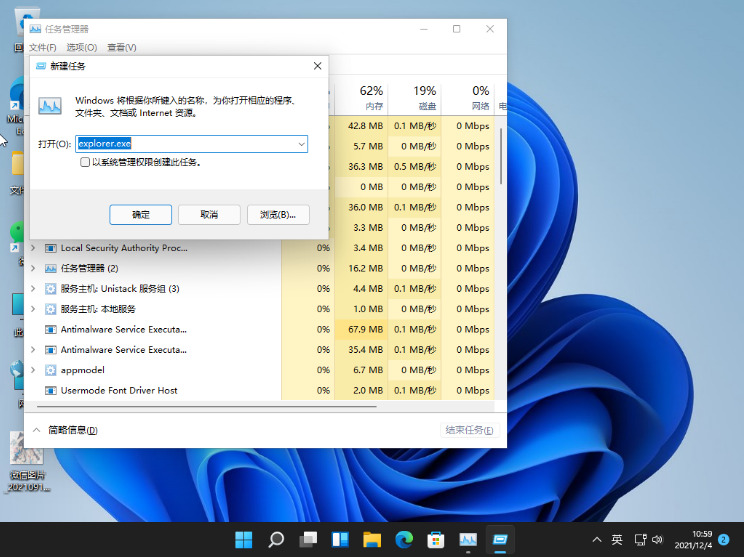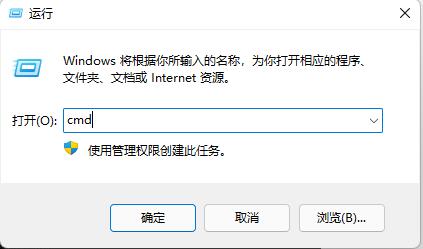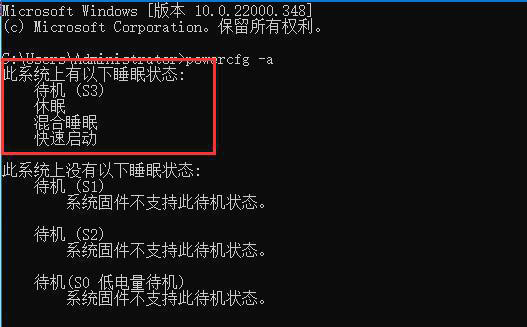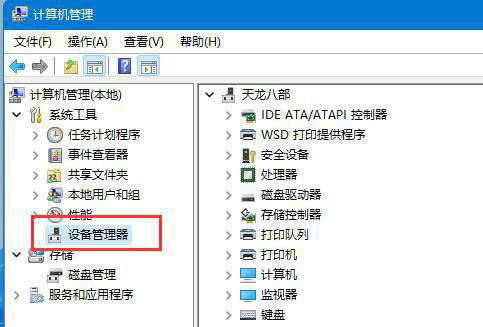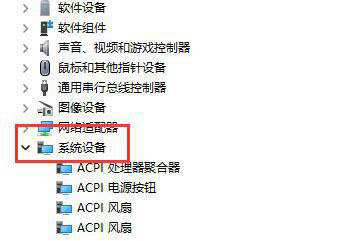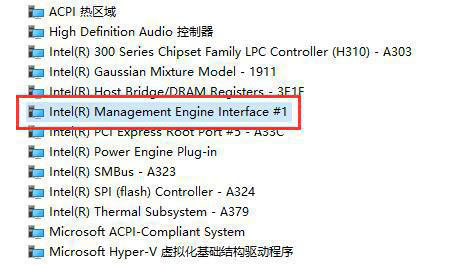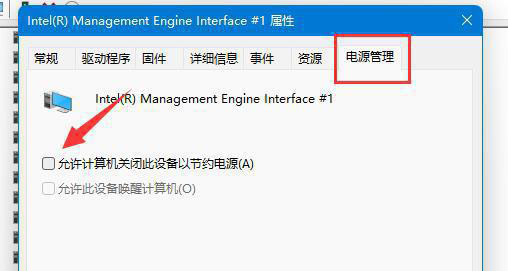win11自动休眠后黑屏无法唤醒怎么办?
大家好,今天要跟大家分享一个win11自动休眠后黑屏无法唤醒的问题,相信有不少人都遇到过这个情况,每次自动休眠后就一直醒不过来了,很多人就直接强行重启,但这样对电脑也不太好,那我们该怎么办呢?别担心,这期的win11教程就给大家分享三种解决方法,一起来看看具体的操作步骤吧!
win11自动休眠后黑屏无法唤醒怎么办
方法一
1、在电脑黑屏状态下可先尝试同时按下快捷键Ctrl+Shift+Esc,然后选择打开任务管理器。
2、点击任务管理左上方的文件,选择运行新任务。
3、然后输入explorer.exe,接着点击确定。
4、这样电脑便会自动重启桌面资源器,正常进入win11系统桌面了。
方法二
1、首先右键开始菜单,打开“运行”。
2、在其中输入“cmd”回车打开命令提示符。
3、打开后,输入“powercfg -a”回车运行。
4、查看你的电脑是否支持休眠,如果不支持那就需要升级主板或bios来解决了。
方法三
1、右键“此电脑”,打开“管理”。
2、点击左边栏的“设备管理器”。
3、在右边找到并展开“系统设备”。
4、双击打开其中“Intel Management Engine Interface”设备。
5、进入“电源管理”,取消下方“允许计算机关闭此设备以节约电源”。
相关文章
- Win11系统怎么显示我的电脑在桌面
- win11毛玻璃怎么关闭?win11毛玻璃效果怎么关?
- win11显示未识别的网络怎么解决?
- win11鼠标指针皮肤怎么修改?win11鼠标指针皮肤设置方法
- win11磁盘管理打不开怎么办?win11无法打开磁盘管理解决方法
- Win11怎么调整光标闪烁速度?Win11调整光标闪烁速度的方法
- win11检测工具无法安装怎么办?win11检测工具无法安装问题解析
- Win11按prtsc截图没反应怎么办?Win11按prtsc截图没反应问题解析
- Win11右键新建word变成白的了怎么办?
- win11玩游戏自动关机怎么回事?win11玩游戏自动关机解决方法
- Win11 24H2什么时候发布?24H2正式版更新了什么?
- win11自带媒体播放器不能播放视频怎么办?
- Win11 24H2怎么下载?Win11 24H2在哪里下载?
- 安装Win11 24H2有什么硬件要求?Win11 24H2最低硬件要求解析
- Win11 24H2更新失败了怎么办?Win11 24H2更新失败了问题解析
- win11如何设置中英文切换快捷键?